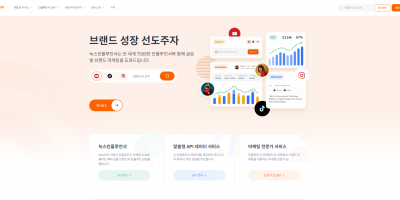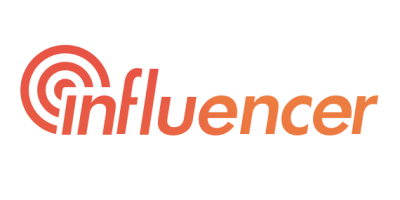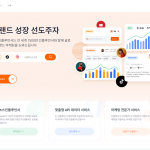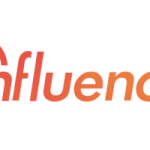#인플루언서마케팅 #광고캠페인관리 #온라인관리도구
마케터분들께서 인플루언서 마케팅할 때 전체 프로세스를 관리해주는 도구가 있으면 좋겠다는 고민을 많이 하시는데요. 녹스인플루언서 사이트는 이번 업데이트를 통해 광고 캠페인 관리 서비스를 개선했는데요.
광고 캠페인 만들고 녹스인플루언서 플랫폼에 라이브하는 것 부터 인플루언서에게 광고 제안 요청, 형의, 광고 영상 라이브, 광고 영상(유튜브 영상, 인스타그램 게시물, 틱톡 영상) 모니터링, 마지막 광고 캠페인 프로젝트 리포트까지 원스톱으로 제공하게 되었습니다.
특히 광고 캠페인 관리 및 모니터링 기능이 이번 업데이트의 핵심인데요. 어떻게 사용하는지에 대해 함께 알아보시죠!
캠페인 관리
- 리스트 레벨
“캠페인 리스트“페이지에서 모든 광고 캠페인이 나열됩니다. 본인이 만든 광고 캠페인 또는 다른 팀원(서브계정 사용자)이 나에게 공유한 광고 캠페인을 모두 여기서 확인 할 수 있습니다. 캠페인 리스트 페이지에서 광고 캠페인의 이름, 제품 이름, 제품 이미지, 생성된 날짜, 협업 중인 인플루언서 인원수 및 캠페인 상태를 확인 할 수 있습니다.
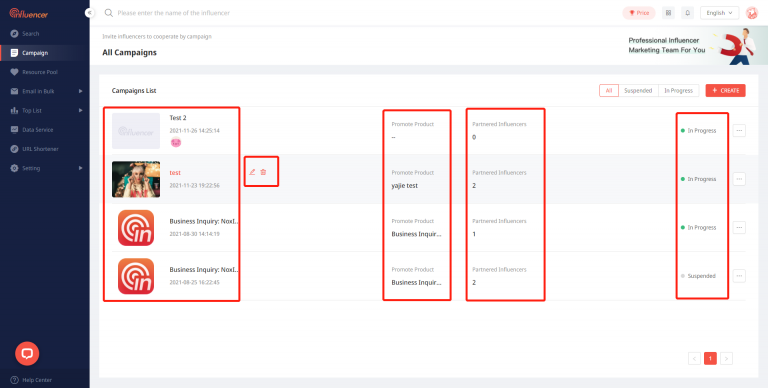
- 캠페인 레벨 (삭제&수정)
캠페인 관리자는 캠페인 리스트에서 캠페인을 삭제할 수 있습니다. 또한 캠페인의 기본 정보 및 캠페인 상태를 수정할 수도 있습니다. 임시 정지된 캠페인은 다시 진행 상태로 변경해야 캠페인을 다음 단계로 진행할 수 있습니다
캠페인 관리자는 캠페인 상세 페이지 상단에서 해당 캠페인의 상제 정보(제품 정보)를 확인할 수 있으며 이 부분을 수정할 수도 있습니다. 캠페인의 상세 정보가 수정될 경우 심사 승인을 새로 받아야 한다는 점 유의하시길 바랍니다.
- 인플루언서 레벨
캠페인 리스트에서 인플루언서 유닛은 2개 탭으로 분류됩니다. 즉”Invitation” 과 “Cooperation” 탭입니다.
“Invitation”탭에서 인플루언서의 상태는 총 4가지로 분류됩니다. 즉 “To be invited”(요청 대기), “Invited”(요청 보냄), “In cooperation”(협업 진행중), “Decline”(거절됨) 4가지 상태입니다. 캠페인 관리자는 실제 상황에 따라 수동으로 인플루언서의 상태를 수정할 수 있습니다. 인플루언서에게 광고 진행 요청 메일을 보낸 후 인플루언서 상태는 자동으로 요청대기에서 요청 보냄으로 변경됩니다. 인플루언서가 광고 진행 요청을 받은 이후 수락할 경우 상태는 자동으로 협업 진행중으로 변경되며, 2번째 탭인 Cooperation탭에서도 해당 인플루어서 정보가 자동 추가됩니다.
“Cooperation”탭에서 “Invitation”에서 넘어온 인플루언서 외에도 캠페인 관리자가 직접 인플루언서를 여기로 추가할 수 있습니다. Cooperation에는 인플루언서 카드를 실제 진행 상황에 따라 5개 상태 아래로 드래그 할 수 있습니다.
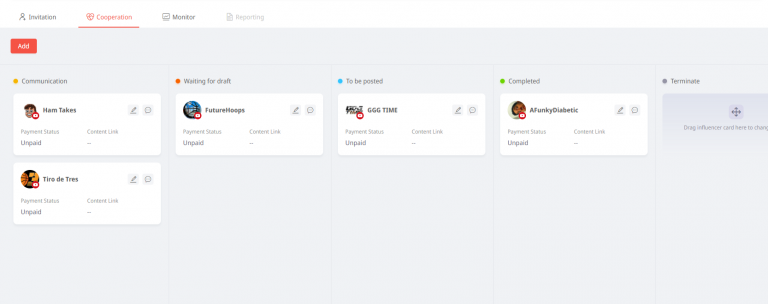
- 인플루언서 카드
인플루어선 카드에 편집 및 채팅 아이콘이 있습니다. 캠페인 관리자는 편집 아이콘을 통해 인플루언서 카드의 정보를 수정 또는 추가할 수 있습니다. 예를 들면 해당 유튜버의 입금 계좌정보, 우편물 수신 주소 등을 메모할 수 있습니다. 카드 내에서 단축 링크(추적링크) 생성 및 계약서를 올릴 수도 있습니다.
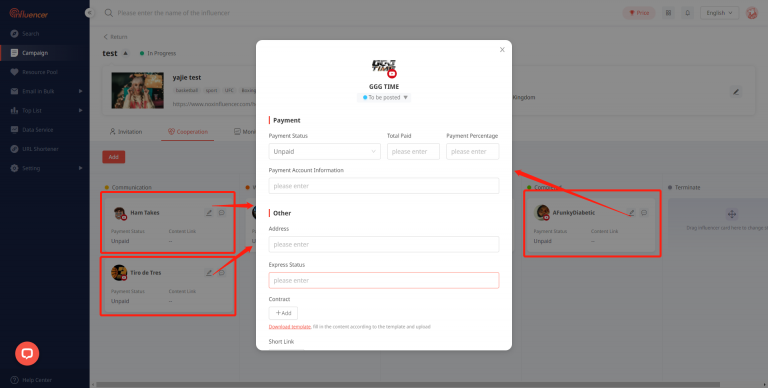
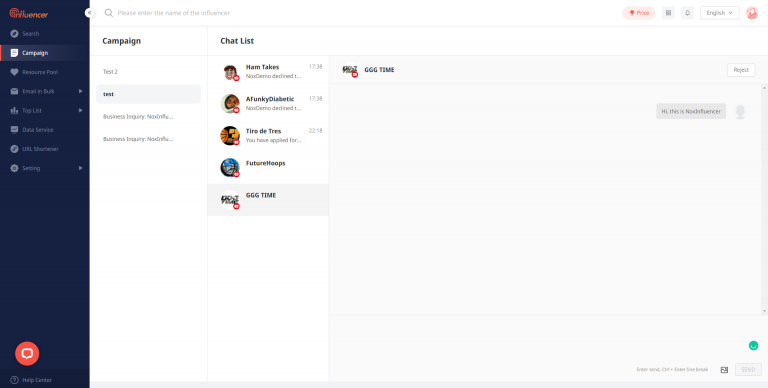
광고 성과 모니터링
모니터링할 영상(또는 게시글) 링크를 제출할 때 추적 가능한 링크도 함께 제출하면 영상(게시글)의 실시간 데이터(2시간 간격으로 최대 14일까지 데이터 모니터링 제공) 확인 및 링크 클릭 상황을 확인 할 수 있습니다.
참고: 추척 링크는 Cooperation 탭 아래 인플루언서 카드 정보에서 생성할 수 있습니다.
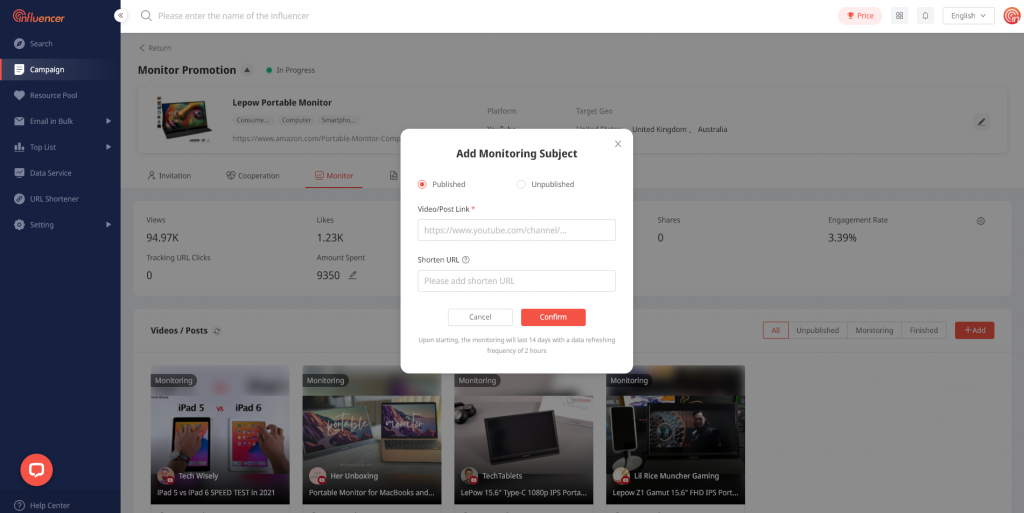
모니터링 데이터 확인하기:
“Monitor”탭에서 영상(또는 게시글)의 기본적인 데이터, 시간/일별 데이터 추이, 데이터 리스트(14일), 추적 링크를 클릭한 시청자의 지역 분포 및 디바이스 분석, 댓글 감성분석, 댓글 키워드 등을 확인할 수 있습니다.
모니터링 상세 페이지 상단에는 영상(또는 게시글)의 썸네일, 제목, 설명을 포함한 기본 내용을 확인 할 수 있습니다. 그 다음은 자세한 모니터링 데이터 및 추적 링크를 클릭한 유저 정보를 확인 할 수 있습니다.
“Overview” 옆에 있는 톱니바퀴 모양의 아이콘 클릭을 통해 해당 광고 영상(게시글)의 비용을 입력해 CPM, CPI, CPS, ROI, ROAS 등 지표를 빠르게 동적으로 확인 할 수 있습니다.
참고: 모니터링 데이터는 Monitor에서 모니터링할 링크를 제출한 시점부터 데이터 모니터링을 시작합니다.
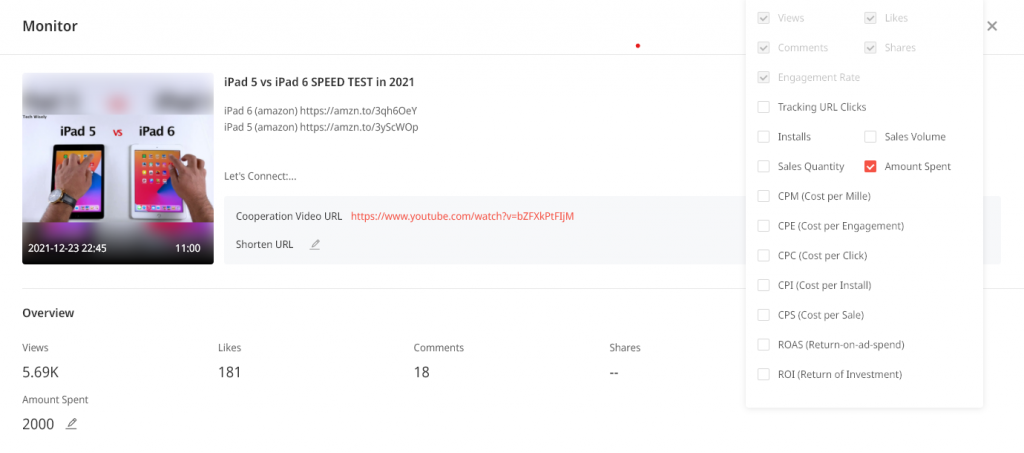
기본적인 데이터 하단보면 시간 간격(2시간) 및 일 간격으로 조회수, 댓글수, 좋아요수의 데이터 추이 및 리스트를 확인할 수 있어서 영상(게시글) 업로드 이후 시청자 반응이 어떤지를 확인 할 수 있습니다.
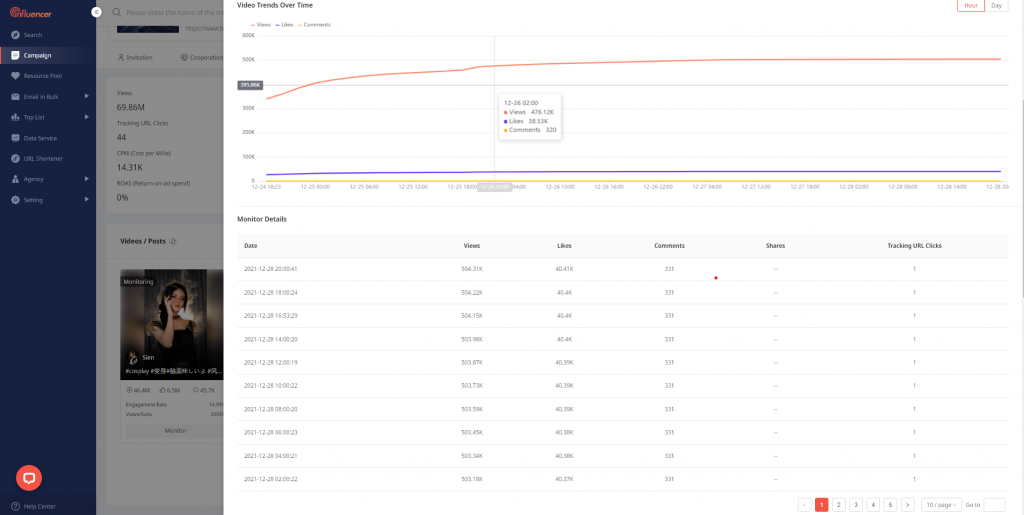
“Click Data by Region and Device”에는 광고 영상(게시글) 설명 부분에 추가된 추적 링크 클릭 상황을 통해 시청자의 국가 및 디바이스 정보를 추적할 수 있습니다.
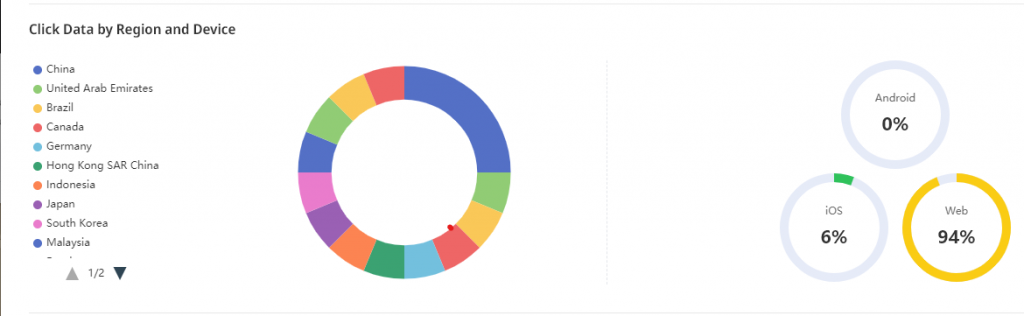
마지막으로 댓글 키워드 분석과 댓글 감성 분석도 제공하고 있어서 시청자의 댓글 반응을 빠르게 확인할 수 있습니다.
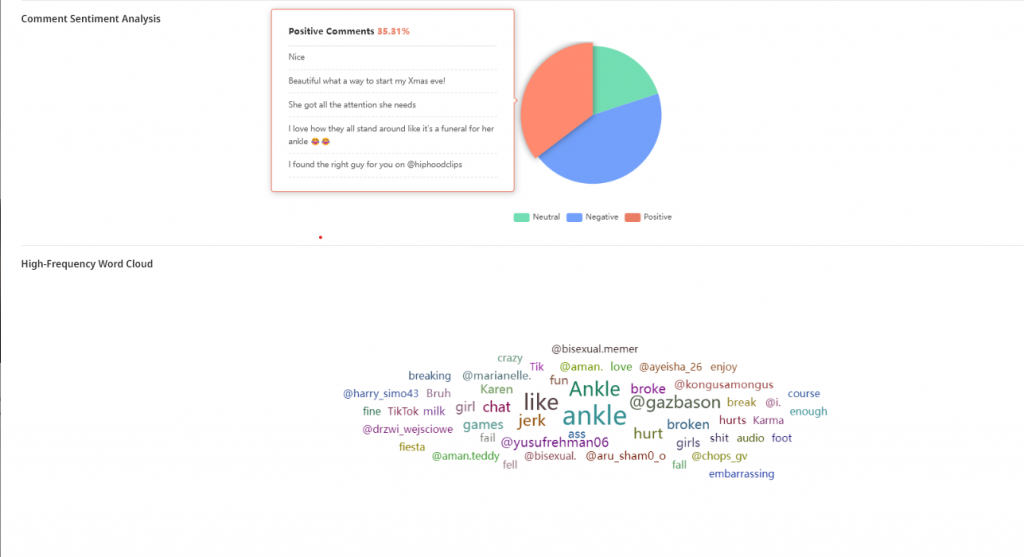
광고 캠페인 리포트
인플루언서 마케팅 관리 시스템의 마지막 단계는 바로 광고 성과 리포트인데요.
“Reporting” 탭에서 해당 캠페인의 전반적인 성과를 확인할 수 있습니다. 해당 캠펜인에 참여한 모든 인플루언서가 제작한 모든 콘텐츠의 통합 데이터, 추적 링크 클릭 현황, 댓글 분석 정보를 확인할 수 있습니다. 마지막으로 리포트 하단에 이번 캠페인에 대한 최종 결산 보고를 작성해 팀원과 함께 공유할 수도 있습니다.
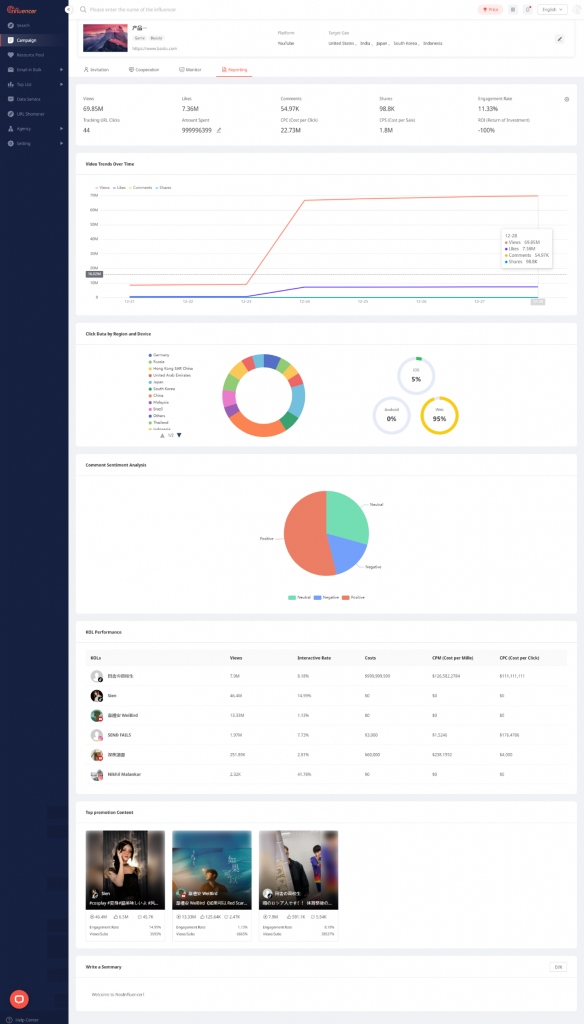
더 자세한 사용설명은 https://kr.noxinfluencer.com/help/knowledgebase/marketing-platform-campaign/ 에서 확인바랍니다.